реклама
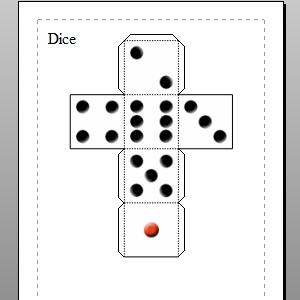 Наскоро в MakeUseOf показахме ви как да Как да отпечатате и изградите собствените си безплатни, красиво подробни 3D моделиСлед като бях ентусиазиран от непрекъснато падащите цени на 3D принтери, наскоро проверявах най-новите модели и взимах решение кой да избера, когато имах момент от какво ... Прочетете още намерете, изтеглете, отпечатайте и изградете свои собствени модели карти.
Наскоро в MakeUseOf показахме ви как да Как да отпечатате и изградите собствените си безплатни, красиво подробни 3D моделиСлед като бях ентусиазиран от непрекъснато падащите цени на 3D принтери, наскоро проверявах най-новите модели и взимах решение кой да избера, когато имах момент от какво ... Прочетете още намерете, изтеглете, отпечатайте и изградете свои собствени модели карти.
Това ме накара да се замисля върху какви модели карти бих се радвал да разпечатвам и създавам. В края на краищата, когато изтегляте шаблони, приемате предписан дизайн и метод на изграждане. Подобно на мен, може би предпочитате да създавате различни модели, за предпочитане с по-добър фокус върху изграждането, а не върху а големи пристрастия към крайния продукт (като въздействие върху иначе отличния дизайн чрез осигуряване на тесни раздели, за например).
За щастие, има начин, по който можете да проектирате и изградите свои собствени модели хартия и карти, като използвате Pepakura, безплатно приложение за Windows 2000 и по-нови версии.
3D модели на карти (включително връзката)
Изграждането на 3D модели не е нещо, в което трябва да се впускате, без да разбирате какво точно е свързано. Ще трябва да сте търпеливи и малко креативни, стабилни на ръката и острото око (със или без очила или без очила), но най-важното е да се стремите да намерите модели, на които с удоволствие да се възхищавате, щом се появят създаден. Ще ви трябва и качествен принтер.
Нашето ръководство за изтегляне и отпечатване на модели на 3D карти Как да отпечатате и изградите собствените си безплатни, красиво подробни 3D моделиСлед като бях ентусиазиран от непрекъснато падащите цени на 3D принтери, наскоро проверявах най-новите модели и взимах решение кой да избера, когато имах момент от какво ... Прочетете още Ви осигурява добро заземяване в тази област, обяснява как да източвате модели, да изберете правилния запас от карти и да използвате занаятчийски нож, ножици, лепило и други инструменти, за да получите желаните резултати.
Ако само започвате с модели на 3D карти, проверете го; в противен случай, ако сте готови да създадете свой собствен, прочетете нататък!
Изтеглете и инсталирайте
За да започнете с главата на Пепакура до тук. Там ще намерите връзка за изтегляне за Pepakura Designer 3, която можете да използвате като ограничена версия за оценка.
След като бъде изтеглен и инсталиран, Pepakura Designer 3 може да се използва със следните приложения за 3D моделиране.
- Metasequoia (.MQO) (това има най-висока съвместимост)
- Wavefront (.OBJ)
- AutoCAD 3D (.DXF)
- 3DS Max (.3DS)
- Lightwave (.LWO)
- Двоичен / ASCII STL (.STL)
- Google Earth4 (.KML, .KMZ)
- Collada (.DAE)
Файлове, създадени и запазени във всеки от тези формати, могат да бъдат импортирани в Pepakura и конвертирани в модел, който може да бъде отпечатан и конструиран.
Създаване на собствен модел на 3D карта
Създаването на модел на 3D карта означава, че първо ще трябва да създадете 3D модел, като използвате софтуер, който извежда във форматите, изброени по-горе. Ако нямате каквато и да е ръка, трябва да можете да намерите някои безплатни за използване модели в подходящите формати чрез Google. Ако не успеете да намерите нещо подходящо, Pepakura се предлага с вградени примерни модели.
След като сте готови 3D модела, можете да използвате Файл> Отваряне опция да го импортирате в Pepakura.
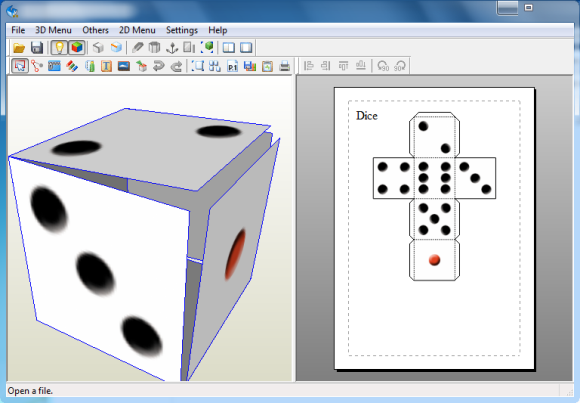
В лявата част на прозореца ще се появи 3D изображение на модела; вдясно трябва да намерите 2D представяне, в което да се опише подробно елемента, както изглежда при отпечатване, заедно с раздели за залепване.
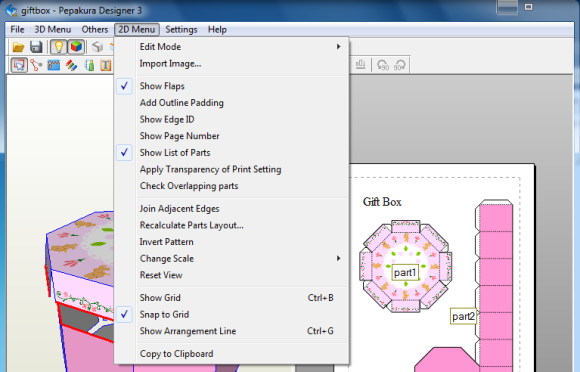
Pepakura разполага с множество опции, но най-полезни са тези в 2D менюто. Тук ще можете да добавяте номера на страници, елементи на етикети и да превключвате раздели на лепило на вашия модел и да ги изключвате. В главното меню на лентата с инструменти има и различни бутони, които ще променят изгледа на 3D елемента.
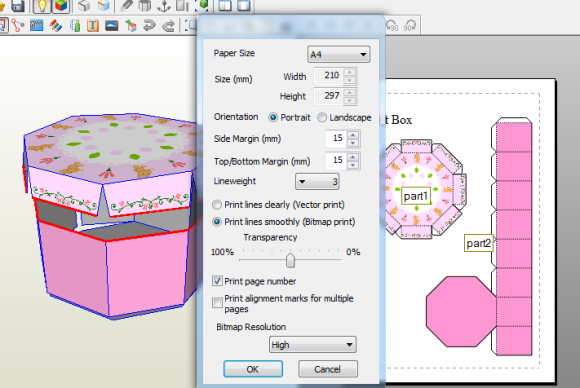
чрез Настройки> Настройки на текстурата можете да добавите или промените съществуващите цветове и текстури за модел, докато Настройки> Настройки за печат и хартия ще ви позволи да конфигурирате изхода на вашия принтер.
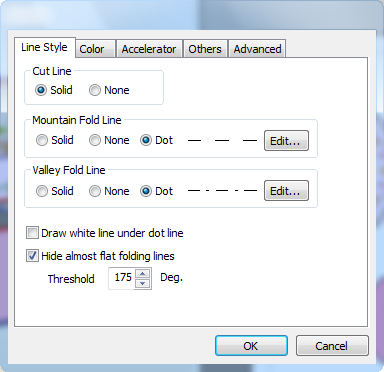
Настройки> Други настройкимеждувременно ще ви позволи да определите как изглежда моделът ви веднъж отпечатан; опции на Линия стил разделът се отнася до това дали линиите са плътни или пунктирани и могат да се въвеждат персонализирани формати. Линиите също могат да бъдат оцветени, ако е необходимо.
След като сте доволни от модела си, време е да кликнете Файл> Печат и се подгответе за много забавление!
заключение
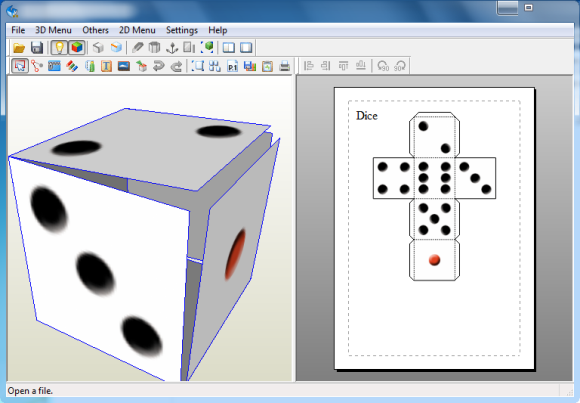
Независимо дали се интересувате от изграждането на биткойн карти или кутии за подаръци, Pepakura предоставя необходимите инструменти. Изработката на хартия и карти е сравнително лесна за стартиране, но изисква много работа върху по-големи проекти - ако сте имали проблеми с намирането на подходящи проекти, тогава Pepakura е чудесен начин да ви стигне започнете.
С добър избор от функции, които могат да ви помогнат да импортирате, създадете и отпечатате подходящ модел, Pepakura без усилия преобразува 3D модели в 2D версии, които можете да разпечатвате на карта и да изграждате.
Имайте предвид обаче, че това е копие за оценка, като функциите за запазване и експортиране са деактивирани, освен ако продуктът не е регистриран за $ 38. Това не бива да ви пречи да се забавлявате малко с него, така че вземете занаят!
Кристиан Каули е заместник-редактор по сигурността, Linux, направи си сам, програмирането и обяснените технологии. Освен това той произвежда The Really Useful Podcast и има богат опит в поддръжката на десктоп и софтуер. Сътрудник на списание Linux Format, Кристиан е тенисър на Raspberry Pi, любител на Lego и фен на ретро игри.